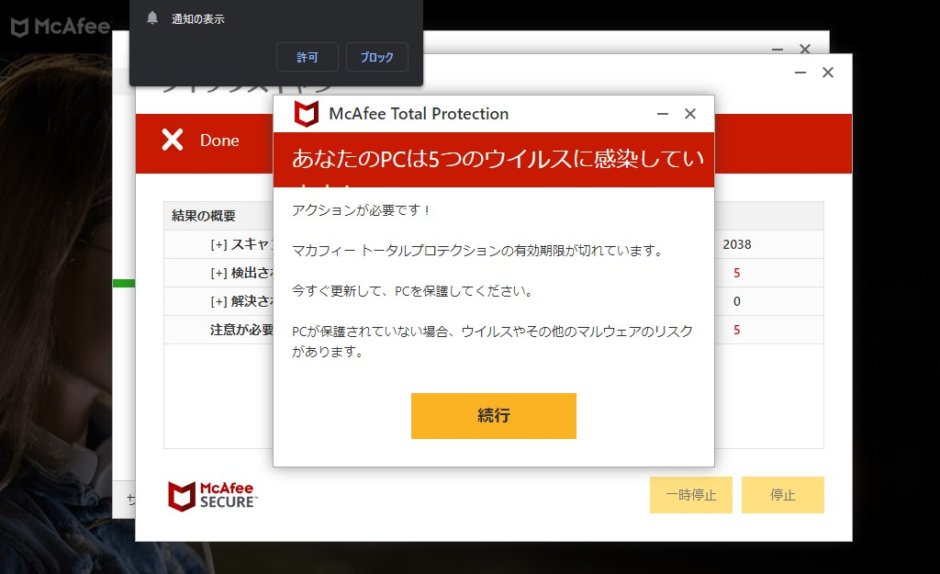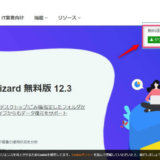※当サイトにはプロモーション広告が含まれております。
ちょいちょい出てくる迷惑なやつの覚書です。
ある日突然こんな通知がでるようになりました。
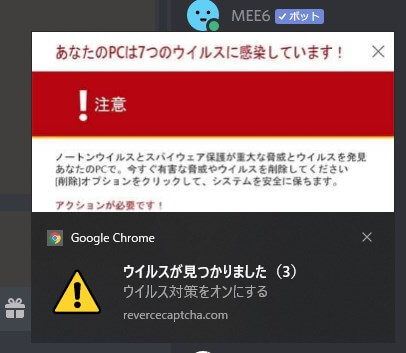
どうやら、「revercecaptcha」とかいうウイルスの仕業らしく、出ないようにする方法(削除?)を記録しておきます。
紹介している内容は、googlechromeでの対処法ですが、firefox、Internet Explorerでの対処法の参考動画も貼っておきます。
revercecaptcha.comウイルスに感染?
ざっくりとした症状です。
検索エンジン(googlechromeの場合)を開くたびに右下にこんな通知が出る。
冒頭のパターンの他に、こんなのとか
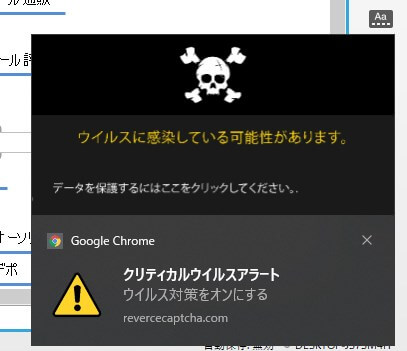
他にも、トロイの木馬が検出されました!とか色々出てきます。
通知をクリックすると、新規タブでこんな画面。
勝手にウイルスチェックが始まります。(見せかけですけど)
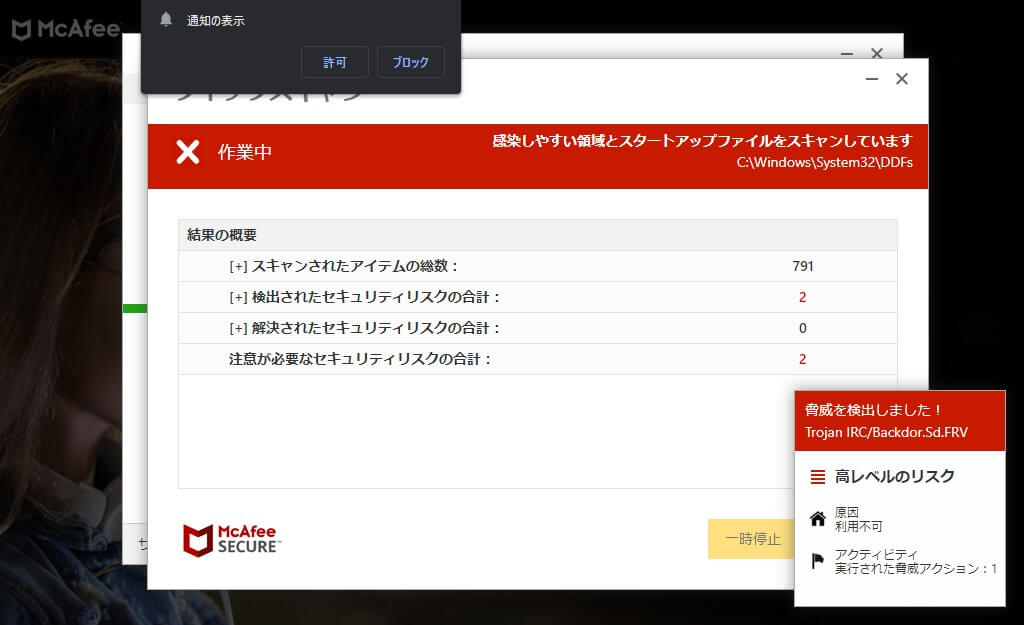
結果・・
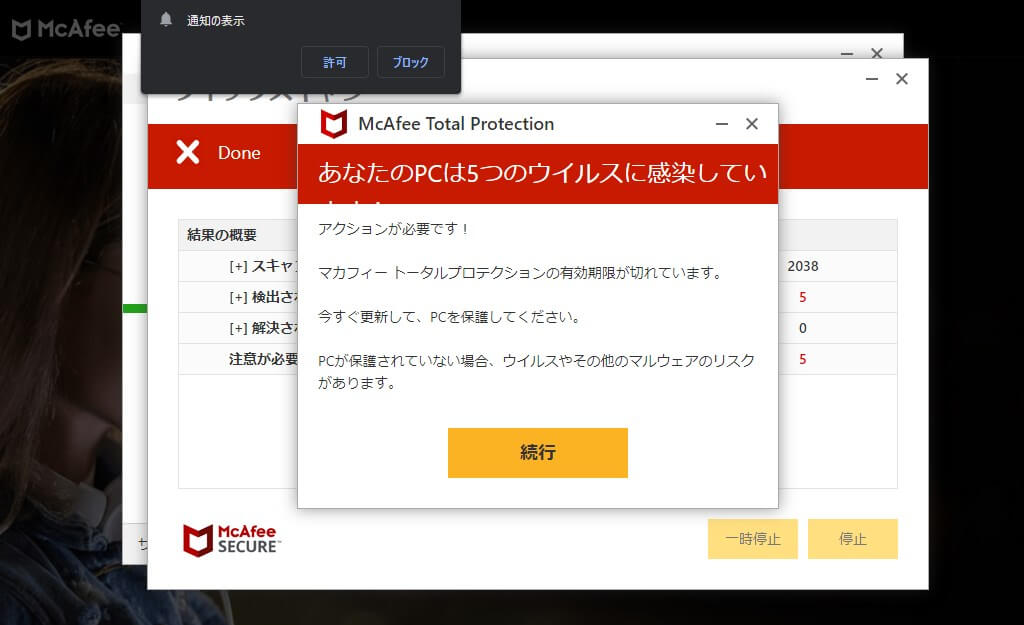
やばいよって言われ、続行をクリックせずにはいられない画面になります。
その後はマカフィーの登録画面に移動しますが、金額を見るにマカフィーの公式サイトとは表示金額が違うのでいわゆる「フィッシングサイト(総務省のページに移動します)」だと思います。(画面とってませんでした)
revercecaptcha.comが出たときの対処法
紹介する設定方法で、怪しい通知はでなくなりましたが、出始めたとき。
<画面右下にでる通知>
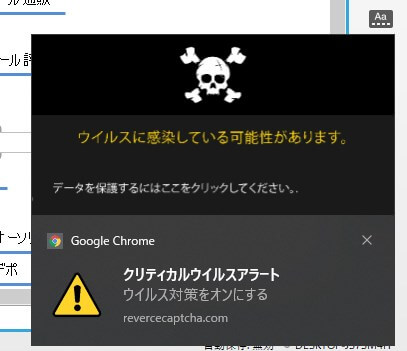
通知エリアのどこをクリックしても、新規タブが開いてウイルスチェックの画面が開くので・・
→放置する
<クリックした場合>
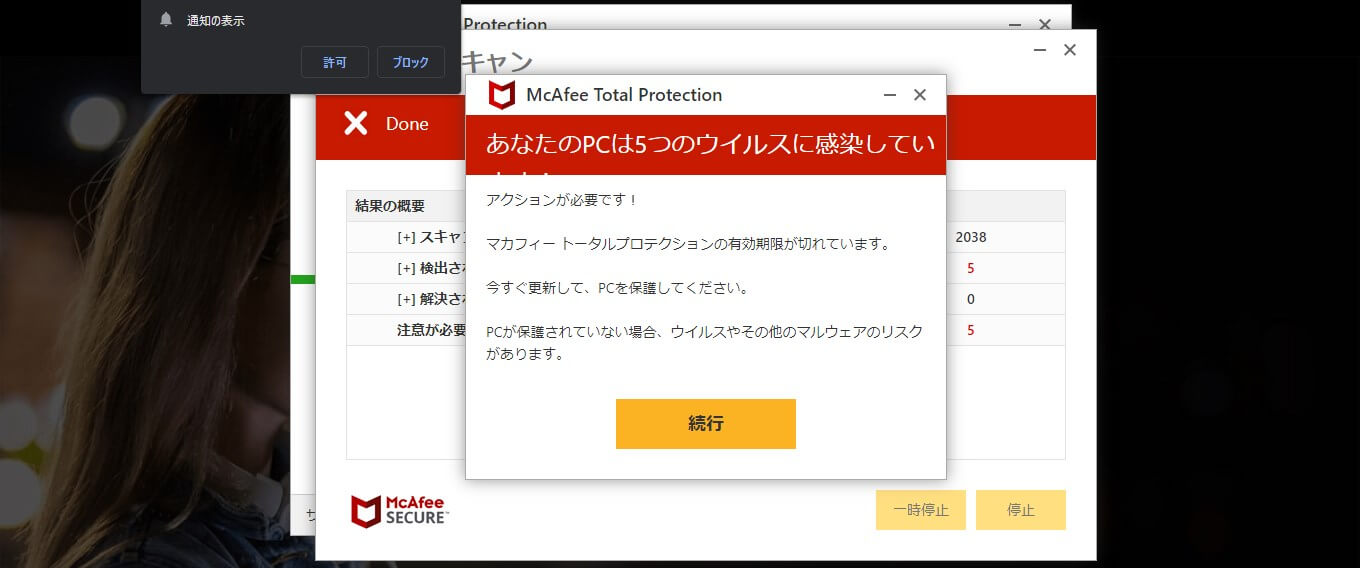
これが出たら。
画面上で操作できるのは「続行」ボタンのみです。
→タブを閉じればOK。(☓をクリック)
<続行をクリックした場合>
→タブを閉じる。
あとは、削除の設定をしていけば良いです。
revercecaptcha.comとやらのウイルスの削除方法
ということで、設定方法です。
- 閲覧履歴の削除
- 設定のリセット
をやっていきます。
右上の点がみっつならんだやつから「設定」
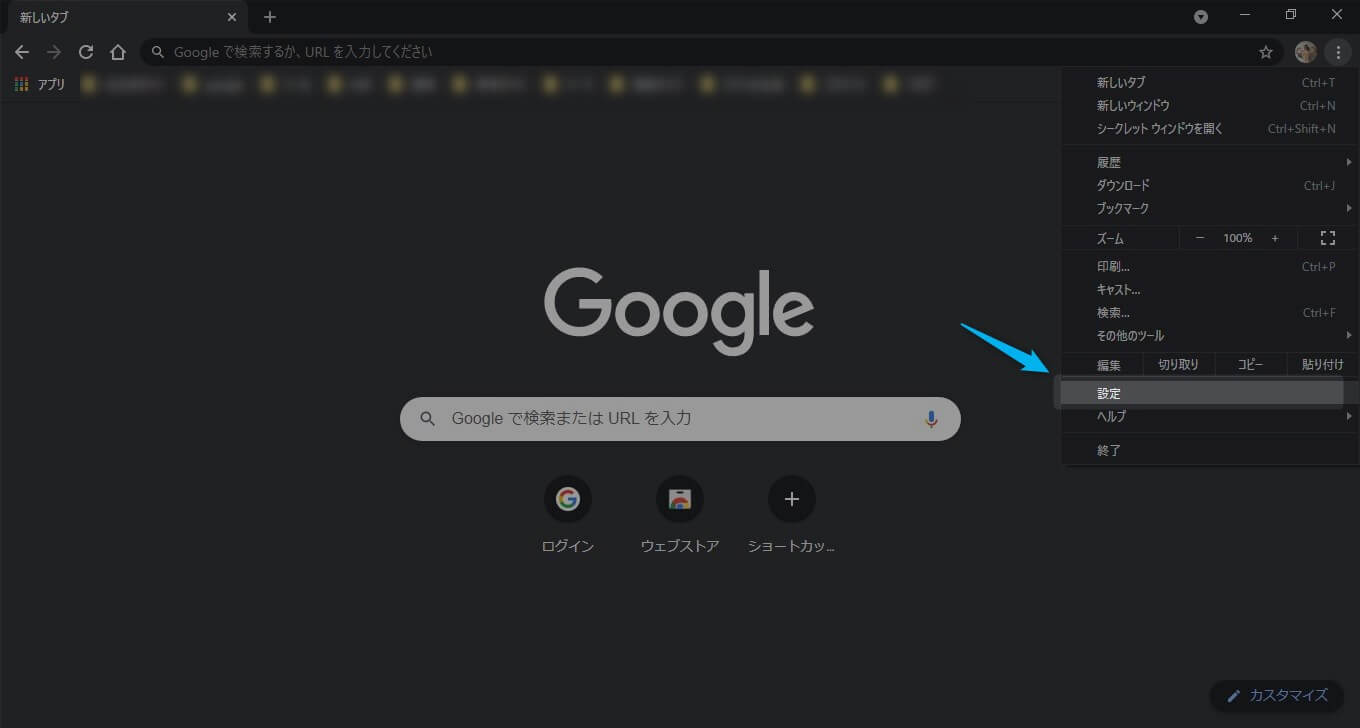
画面をちょっと下にスクロールして「閲覧履歴データの削除」
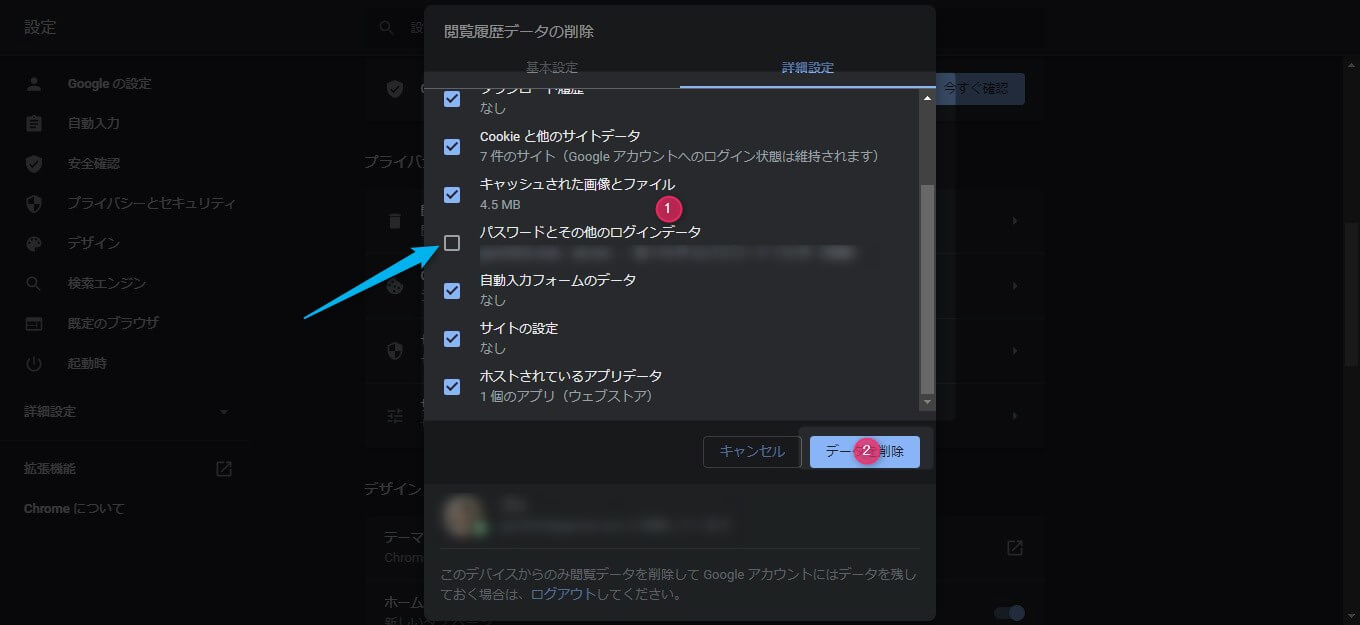
「詳細設定」のタブをクリック
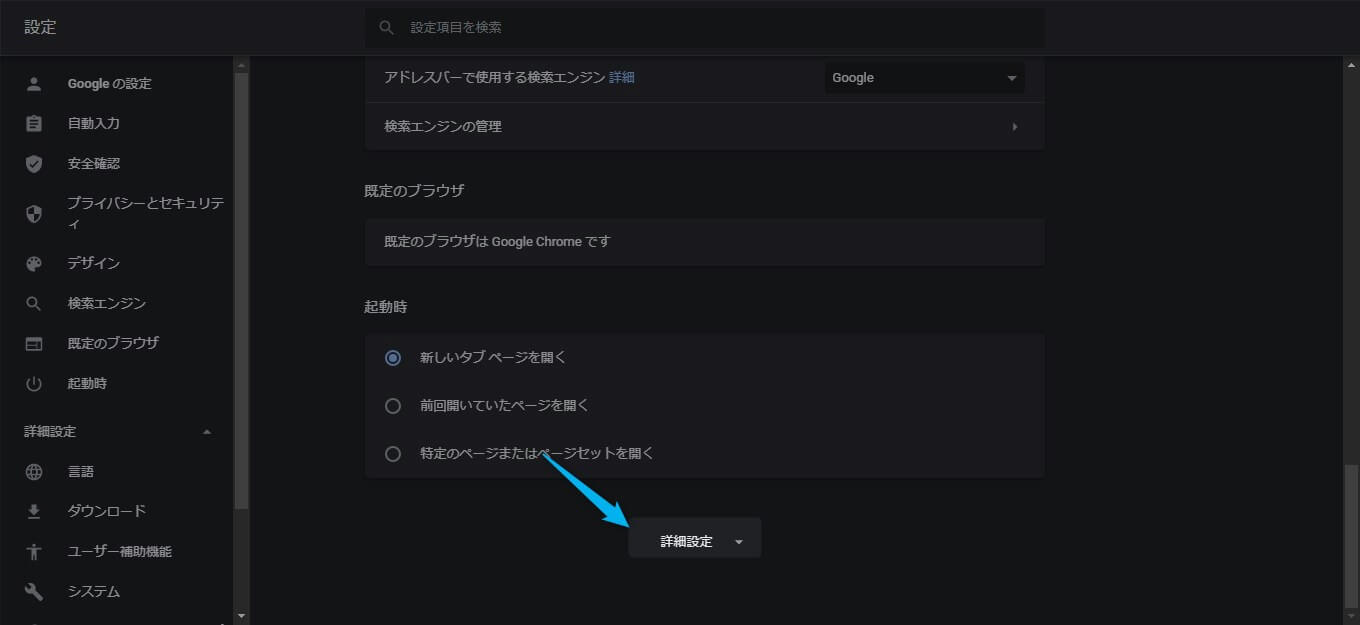
①「パスワードとその他のログインデータ」以外にチェック
(チェック入れると、次開いた時に全部入力することになります)
②「データの削除」をクリック
続いて、先程の設定画面を更に下にスクロールして「詳細設定」
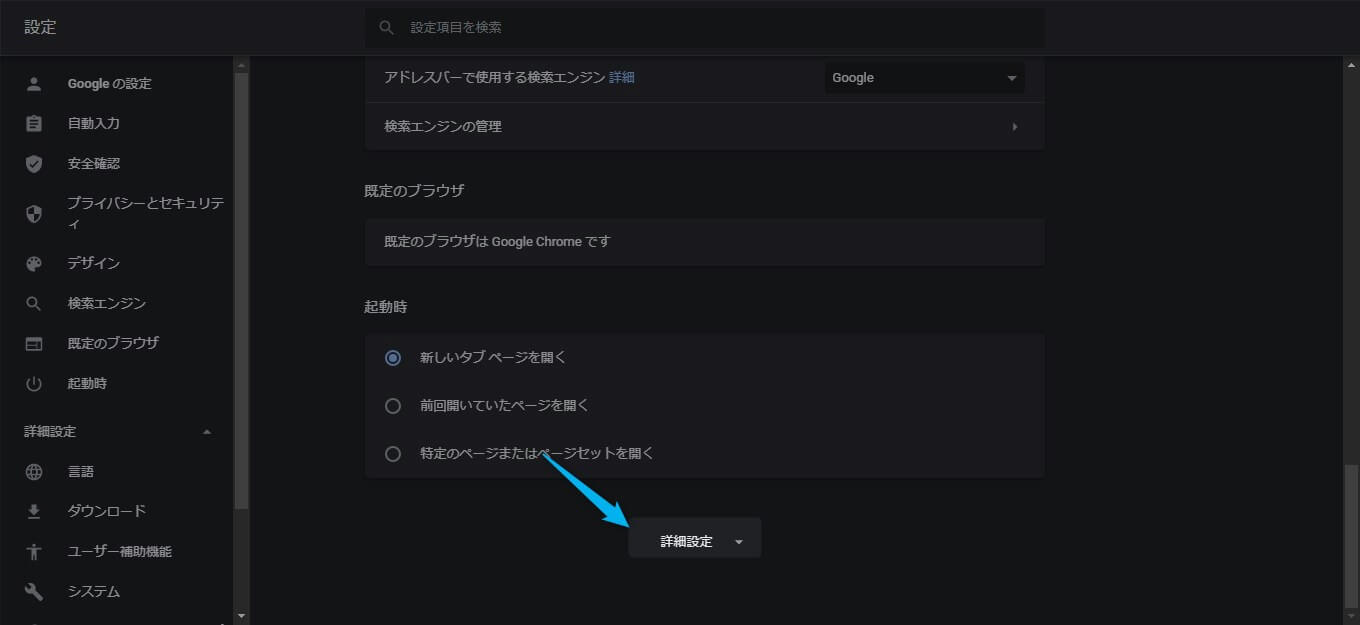
更に下へ。
「設定を元の既定値に戻す」
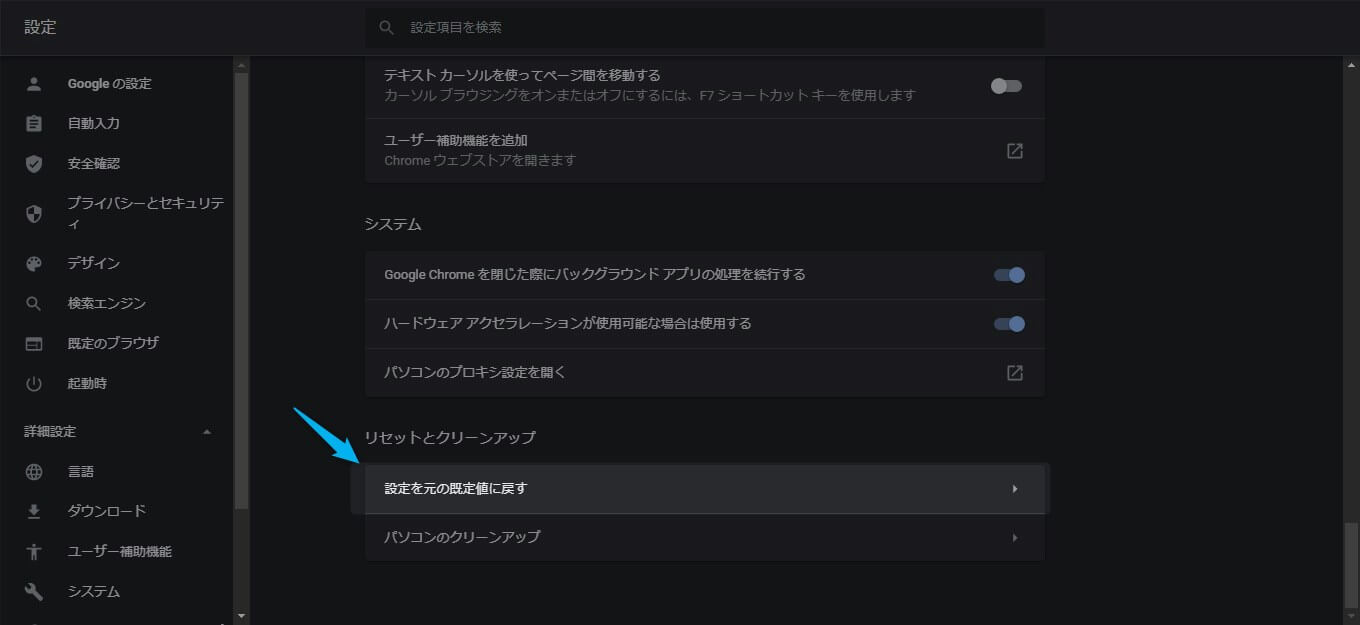
「設定のリセット」をクリック
ここでリセットされるのは、
・起動ページ
・新しいタブページ
・使用する検索エンジン
・固定タブ
・拡張機能
など。リセットする前の画面をキャプチャしておくと良いと思いました。(リセットしてから気づきました笑)
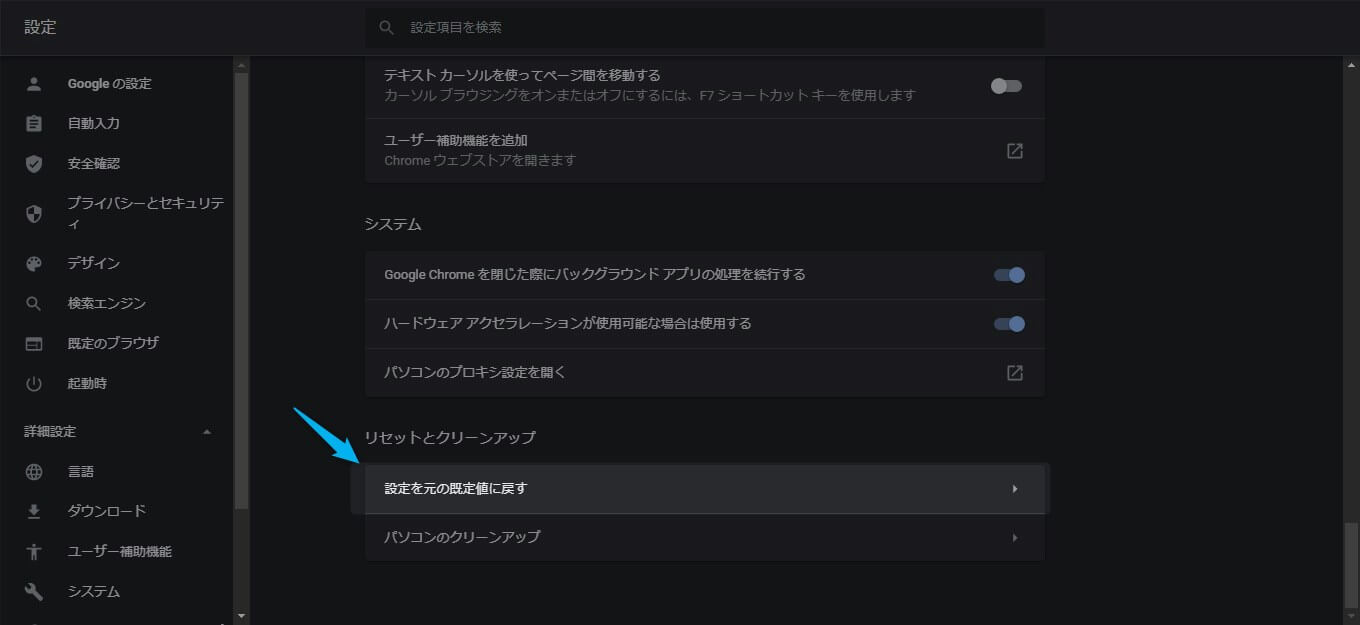
ここまでできたら、一旦画面を閉じて再度googlechromeを開いてみてください。
通知がでなくなってると思います。
他、firefox、Internet Explorerの場合の方法は、下記動画で紹介されていますので参考にしてみてください。
参考にした動画(英語です)↓
※追記
こっちのほうが良さそうです。